چگونه تنظیمات گوگل کروم را در اندروید بازنشانی کنیم؟

آیا تا به حال به این فکر کردهاید که چگونه برنامه Google Chrome را در برنامه اندروید خود بازنشانی کنید؟ کروم مرورگر قابل استفاده برای بسیاری از کاربران اندروید است، اما میتواند فضای ذخیرهسازی زیادی را از بین ببرد و گاهی اوقات برای رفع هر گونه خطا نیاز به تنظیم مجدد دارد.
ما در این مطلب از مجله اعتبارکالا یک راهنمای سریع و آسان را برای شما تهیه کردهایم تا نشان دهیم چگونه میتوانید تنظیمات گوگل کروم خود را در گوشی اندرویدی بازنشانی کنید. با ما تا انتهای این مطلب همراه باشید.
فهرست مطالب
درباره گوگل کروم
گوگل کروم مرورگر پرچمدار اندروید است. در حالی که ممکن است بسیاری از دستگاههای اندرویدی دارای مرورگرهای پیش فرض مانند مرورگر سامسونگ برای دستگاههای سامسونگ باشند، مرورگر Google Chrome نیز در دسترس است. اگر دستگاه Android شما با Google Chrome نصب نشده است، میتوانید آن را از فروشگاه Google Play دانلود کنید.
گوگل کروم نسبت به مرورگرهای پیشفرض بسیاری از گوشیها و تبلتهای اندرویدی مزایای زیادی دارد. همگامسازی تاریخچه جستجو، نشانکها و سایر دادهها را در دستگاهها آسانتر میکند.
این به این دلیل است که Google Chrome نه تنها برای اندروید، بلکه برای رایانههای شخصی، مک و دستگاههای iOS نیز در دسترس است. این بدان معناست که افرادی که از Android به همراه سایر دستگاهها استفاده میکنند، میتوانند به دادههای همگامسازی Chrome خود در همه دستگاهها مانند سابقه جستجو، نشانکها و موارد دیگر دسترسی داشته باشند.
بازنشانی تنظیمات گوگل کروم در گوشی اندرویدی
در حالی که گوگل کروم یک گزینه عالی بوده و برای بسیاری از کاربران قابل استفاده است، اما کامل نیست. یکی از مشکلاتی که بسیاری از افراد با برنامه Google Chrome دارند این است که میتواند فضای ذخیره سازی بسیار زیادی را اشغال کند.
به این ترتیب، گاهی اوقات لازم است تنظیمات کروم را بازنشانی کنید و آنرا به پیشفرض اصلی خود برگردانید تا مجدد عملکرد مناسبی داشته باشد. این کار با پاک کردن کامل دادهها و حافظه پنهان برنامه Chrome از طریق برنامه تنظیمات صورت میپذیرد که بسیار ساده و سریع است.
به خاطر داشته باشید که اگرچه دستگاههای اندرویدی ممکن است از نظر رابط کاربری متفاوت باشند، این روند همچنان یکسان است و میتوان آن را در همه دستگاههای اندرویدی تکرار کرد. در ادامه نحوه بازنشانی تنظیمات گوگل کروم را به شما آموزش خواهیم داد.
- برنامه Settings را در گوشی اندروید خود باز کنید. در مرحله بعد، روی Apps در منوی تنظیمات ضربه بزنید تا لیست برنامههایی که در حال حاضر روی دستگاه شما نصب شده اند را مشاهده کنید.
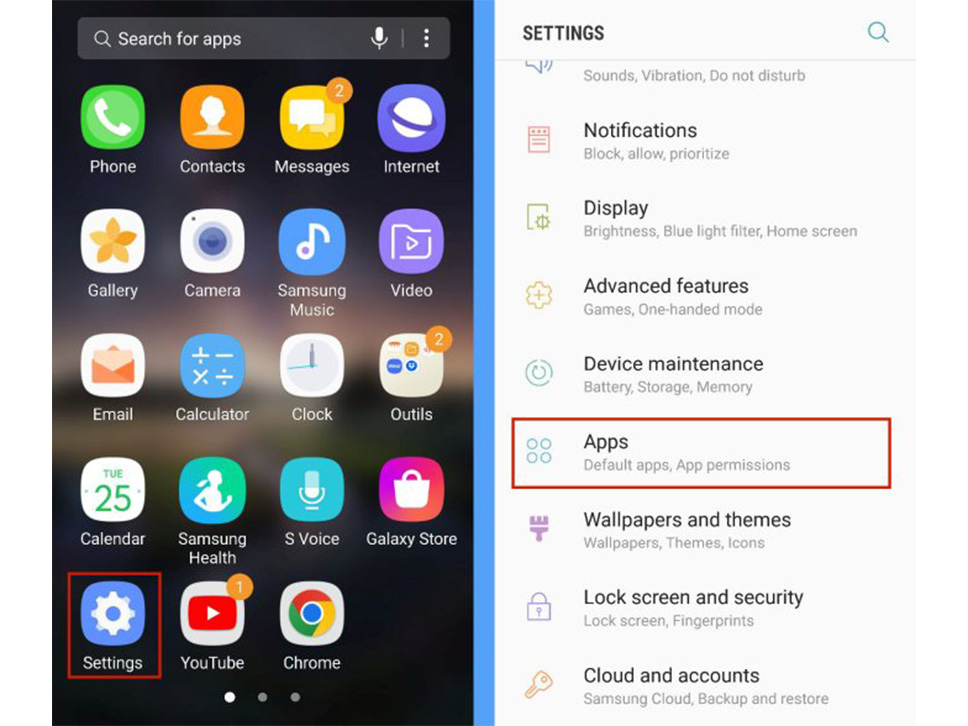
- برای مشاهده تنظیمات Google Chrome از لیست برنامهها روی Chrome ضربه بزنید.
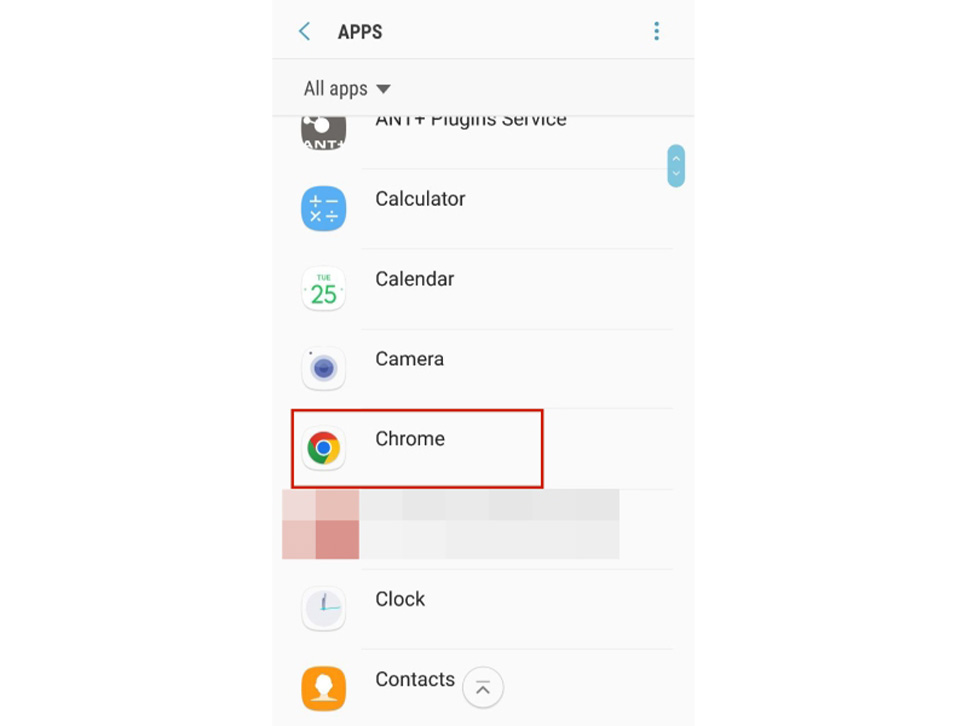
- در صفحه بعد، دادههای مربوط به مرورگر Google Chrome را در اندروید خود خواهید دید. در اینجا میتوانید به تنظیمات اعلان آن دسترسی داشته باشید، ببینید چقدر فضای ذخیرهسازی استفاده کرده است و موارد دیگر. برای بازنشانی تنظیمات Chrome، روی Storage ضربه بزنید.
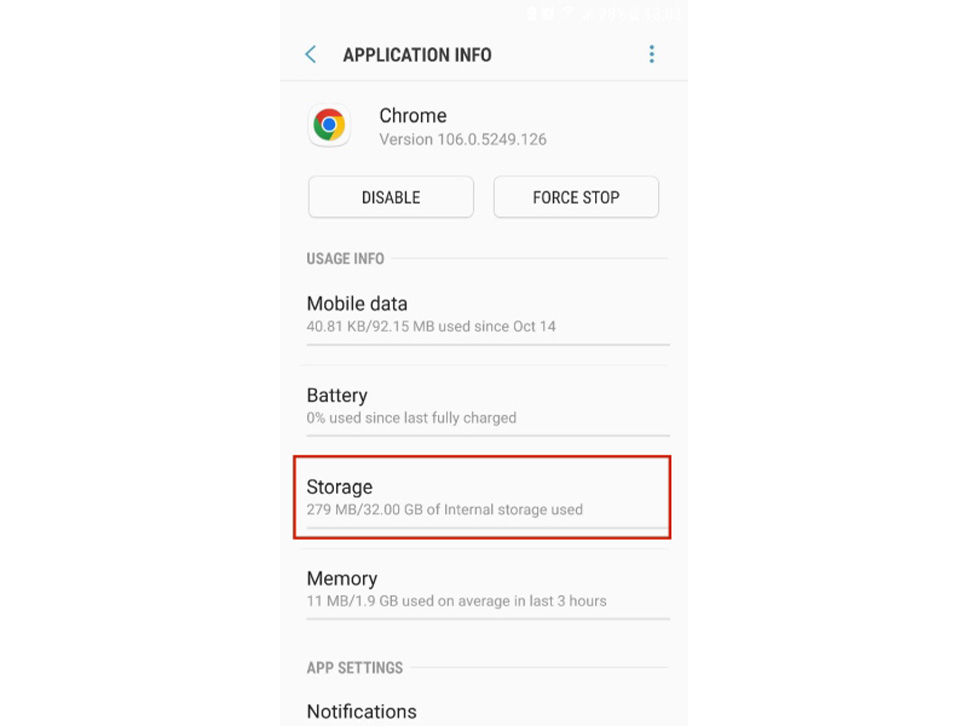
- در بخش ذخیره سازی، دو گزینه، گزینه پاک کردن کش کروم و مدیریت فضای ذخیره سازی را مشاهده خواهید کرد. برای بازنشانی تنظیمات Chrome، هر دو را پاک میکنیم.
- ابتدا با پاک کردن حافظه پنهان، که دادههای موقت ذخیره شده توسط Chrome در تلفن هوشمند Android شما است، شروع میکنیم. روی دکمه Clear Cache ضربه بزنید تا کش برنامه پاک شود.
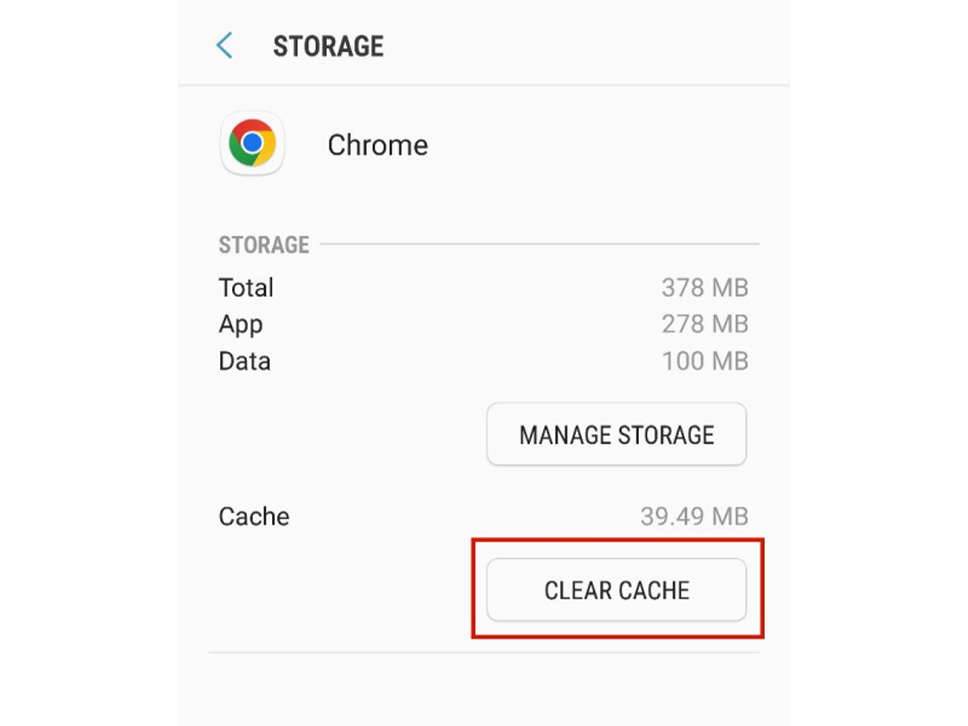
- اکنون که کش پاک شده است، زمان آن رسیده است که به فضای ذخیره سازی بروید. برای مشاهده جزئیات اطلاعات ذخیرهسازی Chrome، روی مدیریت فضا / فضای ذخیرهسازی (manage space/storage) ضربه بزنید.
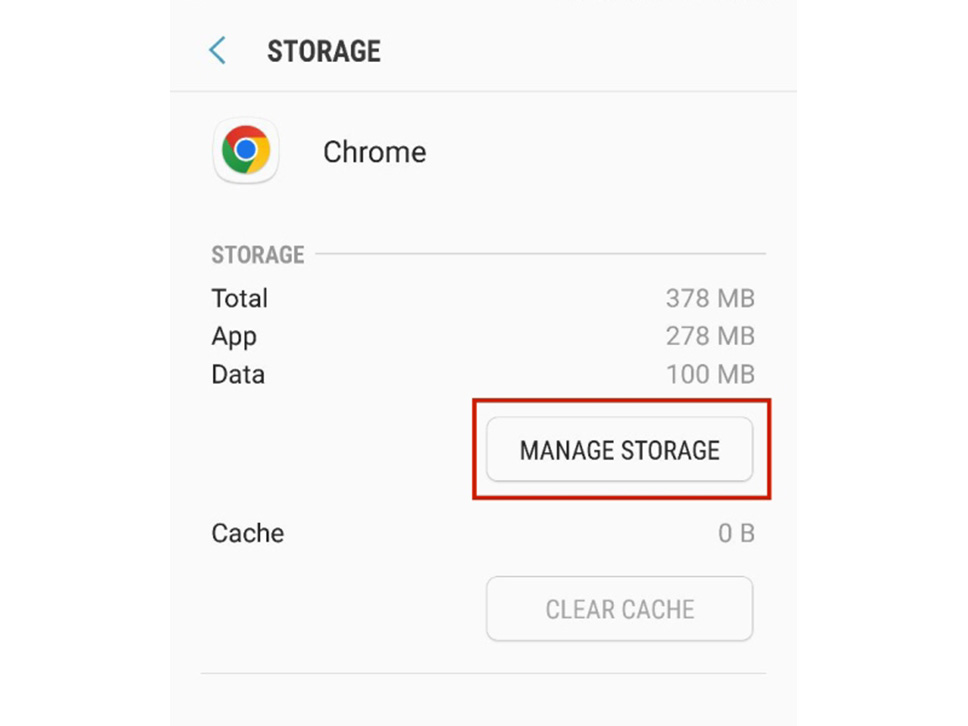
- همانطور که قبلا ذکر شد، پاک کردن دادههای یک برنامه، فضای گوشی شما را آزاد میکند. این کار همچنین برنامه را مجددا تنظیم میکند. روی CLEAR ALL DATA ضربه بزنید تا تمام دادههای Chrome از گوشی هوشمند اندرویدی شما پاک شود.
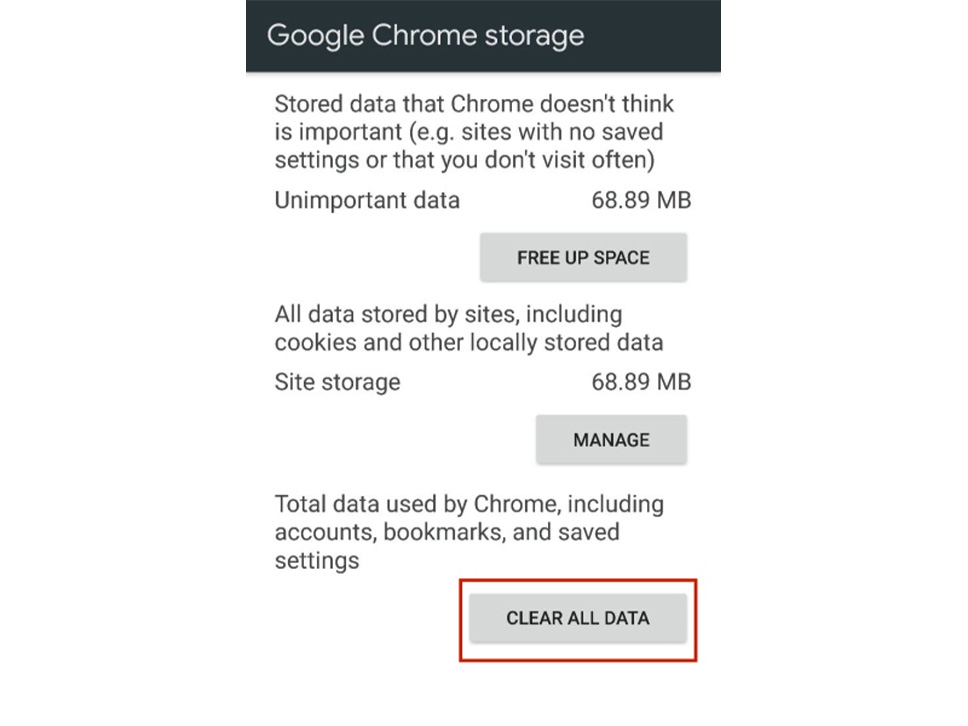
- در مرحله بعد، یک پنجره بازشو خواهید دید که از شما میخواهد حذف دادههای برنامه را تایید کنید. برای تایید این موضوع روی OK ضربه بزنید.
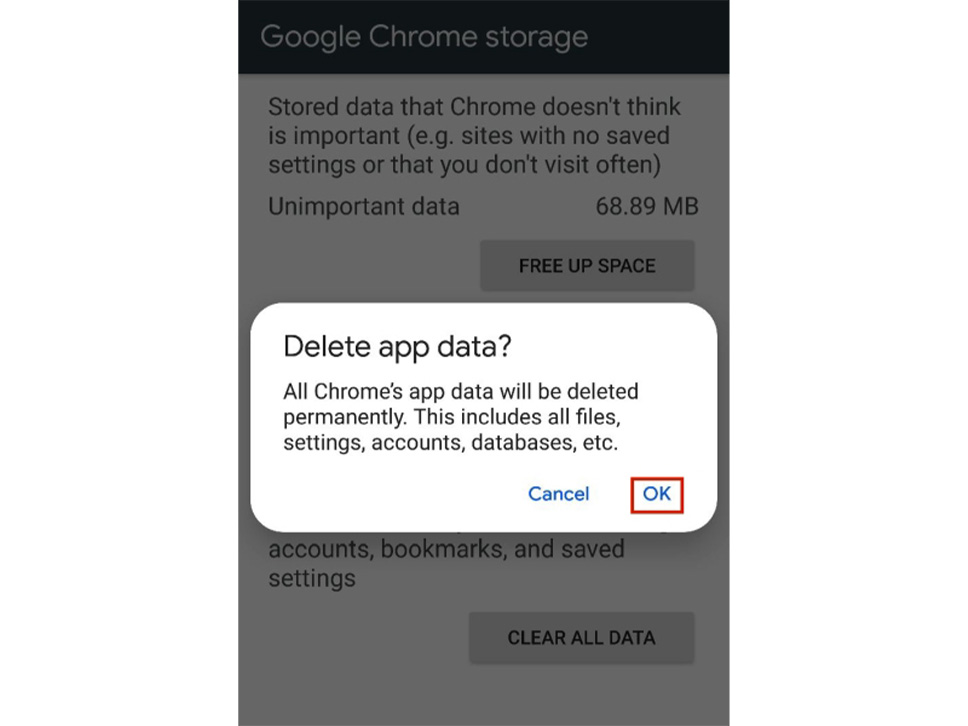
- سپس اطلاعات کروم را به طور کامل از گوشی اندرویدی خود پاک کرده و تنظیمات آن را بازنشانی کنید.
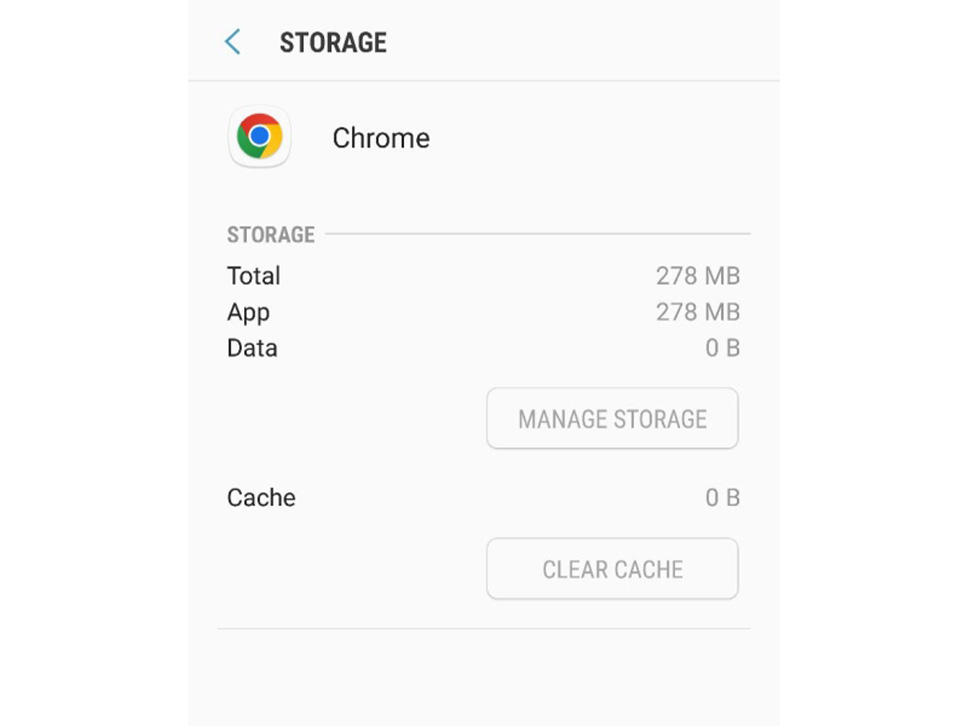
سخن پایانی
گوگل کروم محبوبترین مرورگر در گوشیهای اندرویدی است اما با توجه به این موضوع که پس از مدتی فضای ذخیره سازی زیادی از گوشی شما را به خود اختصاص میدهد، بهتر است هر چند وقت یکبار آن را بازنشانی کنید. این کار همچنین مشکلاتی را که بعضا برای این مرورگر بوجود میآید را به طور کامل حل میکند.


















